win10에서 밝기 조정 옵션이 누락되는 문제를 해결하는 방법
- 王林앞으로
- 2023-12-22 12:53:211902검색
요즘 친구들은 컴퓨터를 사용하는 시간이 점점 더 많아지고 있습니다. 컴퓨터를 장시간 사용하는 것은 눈에 매우 해롭습니다. 모두가 1~2시간 동안 컴퓨터를 사용한 후에는 잠시 멈춰서 10분간 휴식을 취하고 먼 곳을 바라보는 것이 좋습니다. 또한, 컴퓨터 화면의 밝기를 조절하는 것도 필요합니다. 그런데 win10에 밝기 조정 옵션이 없으면 어떻게 해야 합니까? 해결 방법은 다음과 같습니다.
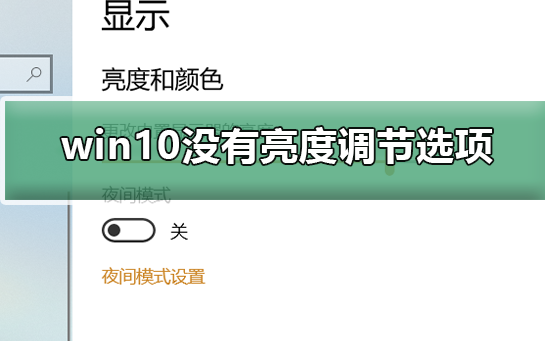
win10에 밝기 조정 옵션이 없는 문제에 대한 해결 방법
첫 번째 방법:
1 일부 키보드에는 "fn+밝기 조정 버튼" 단축키가 있습니다.
두 번째 방법:
1 . 마우스 오른쪽 버튼 사용 바탕 화면 왼쪽 하단에 있는 시작 버튼을 클릭하고 팝업 메뉴에서 "설정" 메뉴 항목을 선택합니다.
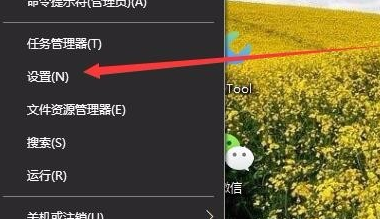
2. Windows 10 설정 창이 열리고 창에서 "시스템" 아이콘을 클릭합니다.
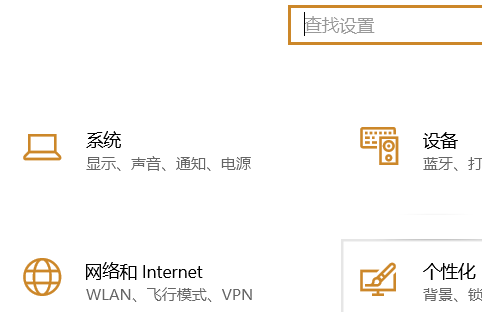
3 열린 Windows 시스템 설정 창에서 왼쪽 사이드바의 "디스플레이" 메뉴 항목을 클릭하고 오른쪽 창에서 "디스플레이 어댑터 속성" 바로가기 링크를 클릭합니다.
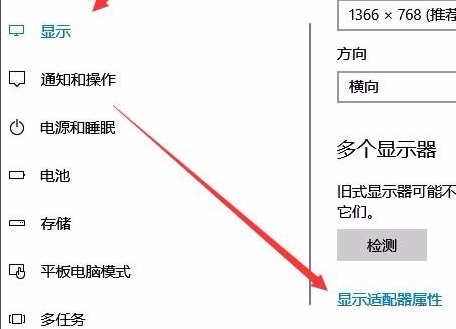
4. 그래픽 카드의 속성 창이 열리고 창에서 "인텔 그래픽 제어판" 탭을 클릭합니다.
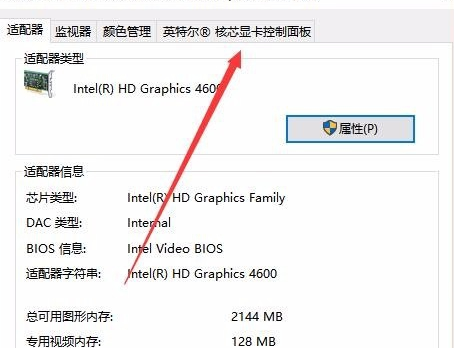
5. 열린 창에서 "그래픽 속성" 버튼을 클릭하세요.
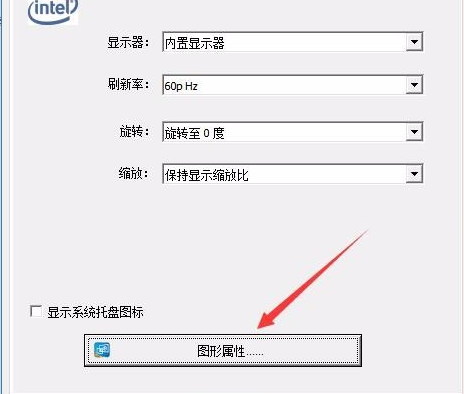
6 이때 표시된 제어판 창을 열고 창에서 "디스플레이" 아이콘을 클릭하세요.

7. 열린 모니터 제어판 창에서 왼쪽 사이드바에 있는 "색상 설정" 메뉴 항목을 클릭합니다.
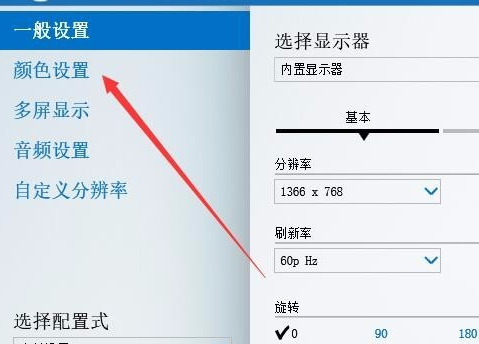
8. 오른쪽 창에 밝기 조정 슬라이더가 표시됩니다. 슬라이더를 드래그하여 디스플레이의 밝기를 쉽게 조정할 수 있습니다.
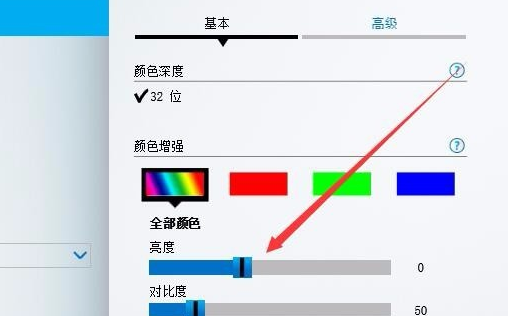
컴퓨터 화면 관련 문제
컴퓨터 화면의 밝기를 조정하는 방법
컴퓨터 화면의 채도를 조정하는 방법
컴퓨터 화면의 최적 해상도를 조정하는 방법
위 내용은 win10에서 밝기 조정 옵션이 누락되는 문제를 해결하는 방법의 상세 내용입니다. 자세한 내용은 PHP 중국어 웹사이트의 기타 관련 기사를 참조하세요!

